Merhaba
Daha önceki yazimizda Microsoft SQL Server 2008 R2 Kurulumu sizlerle paylaşmiştim. Bu yazimizda da Microsoft SQL Server 2008 R2 Service Pack 3 kurulum adimlarini sizlerle paylaşıyor olacağım. Microsoft SQL Server 2008 R2 Service Pack 3 kurulumu SQL Servislerinin daha sağlıklı ve performansi çalışmasinin yaninda SQL Server 2008 R2 yapınızı Server SQL 2012 yükselteceğiniz zaman en az SQL Server 2008 R2 Services Pack 2 güncelleştirmesini yapmaniz gerekmektedir. Eğer SQL Server 2008 R2 üzerinde bu güncelleştirmeyi yapmazsaniz. SQL Server 2008 R2 yapınızı SQL Server 2012 yükselteceğiniz zaman aşağıdaki gibi bir hata ile karşılaşabilirsiniz.
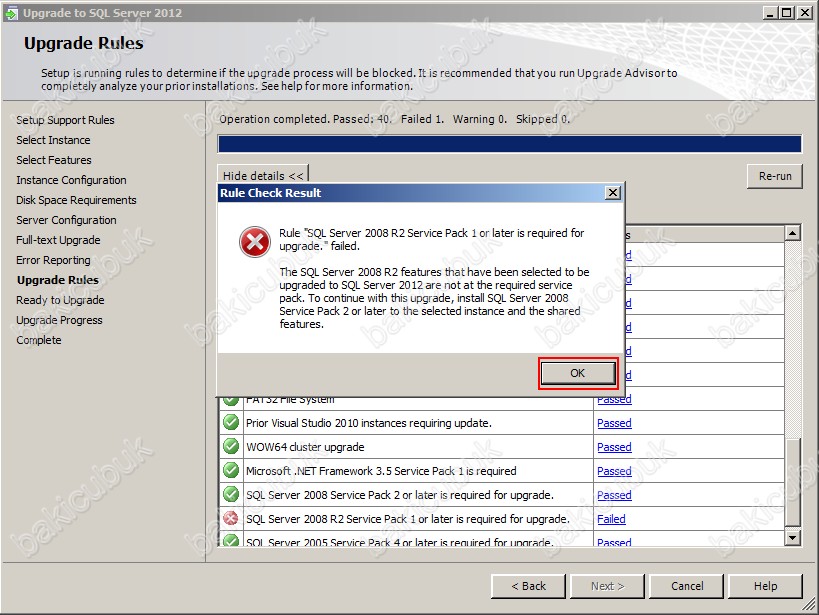
Aşağıdaki link üzerinde SQL Server 2008 R2 Services Pack 3 indirebilirsiniz.
Microsoft SQL Server 2008 R2 Service Pack 3
Microsoft SQL Server Managemet Studio konsolununda Help menüsü altindan bulunan About sekmesinden kontrol ettiğimizde SQL Server 2008 R2 servislerinin versiyonlarini görüyoruz.
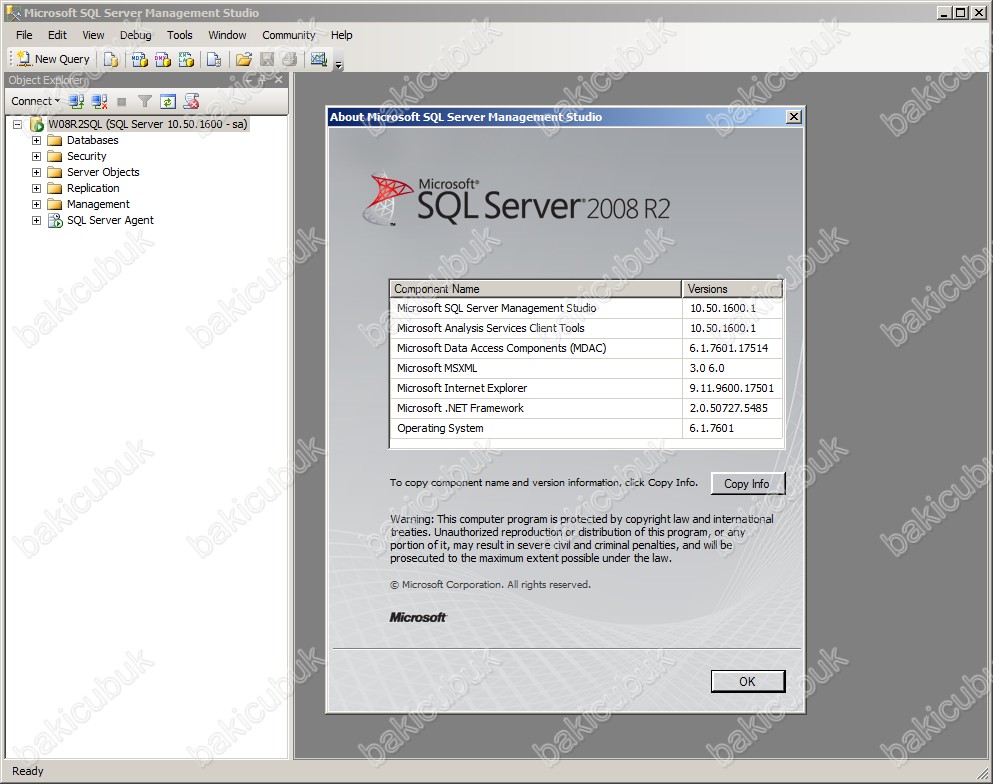
İndirmiş olduğumuz SQL Server 2008 R2 Service Pack 3 çalıştırıyoruz.
Setup Support Rules ekraninda SQL Server 2008 R2 Service Pack 3 kurulumuna başlamadan sistemimizdeki SQL Server 2008 R2 Service Pack 3 kurulumu için herhangi bir eksik ya da hata olup olmadiğini kontrolü gerçekleştiriyor. Herhangi bir eksik ya da hata yoksa kuruluma Next diyerek devam edebiliriz.
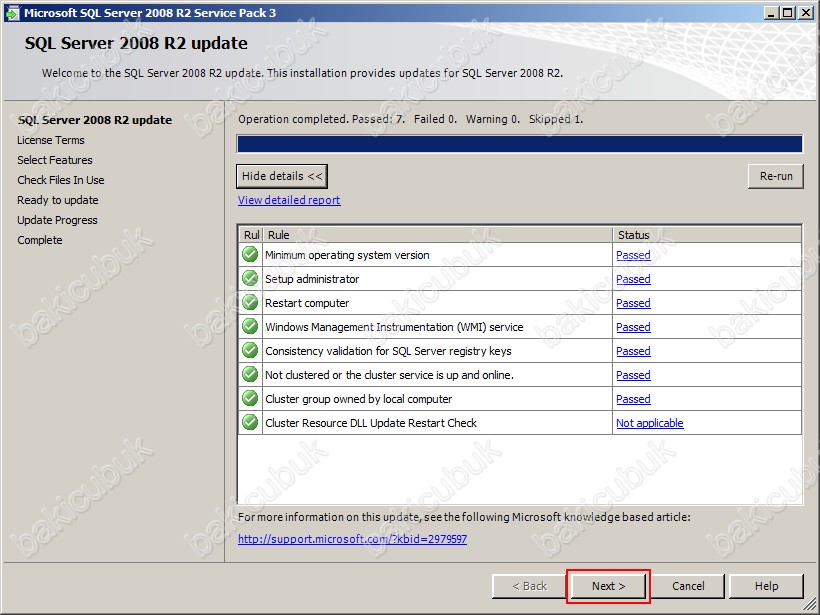
License Terms ekraninda ben pek lisans sözleşmelerini okumayi sevmediğim için okumadan ![]() onaylayarak Next diyerek devam ediyoruz.
onaylayarak Next diyerek devam ediyoruz.
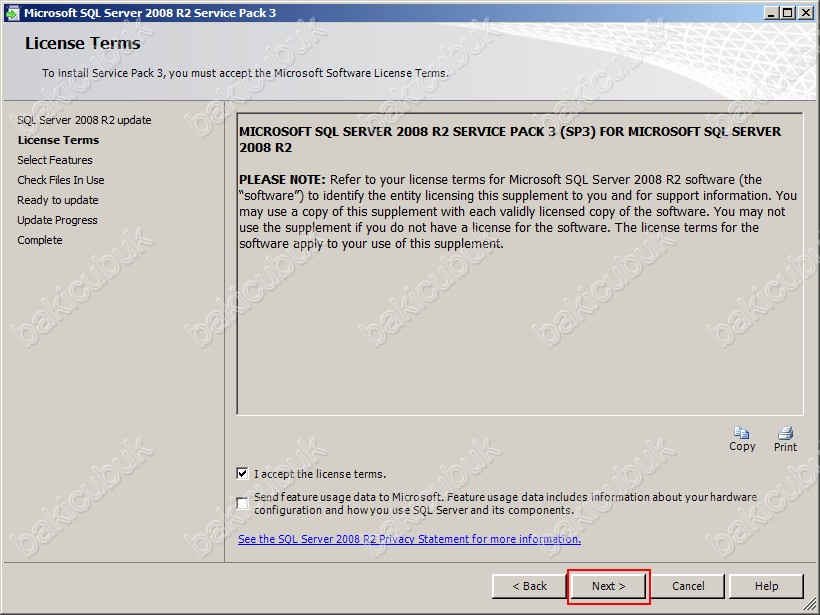
Select Features ekranı geliyor karşımıza bu ekranda Microsoft SQL Server 2008 R2 Service Pack 3 kurulumunda hangi servislerinin ve özelliklerinin kurulacağı seçebiliriz. MSSQLSERVER altinda bulunan Database Engine Services,Client Tools Connectivity ,Client Tools Connectivity Backwards Compatibility ve Management Tools servislerinin Service Pack 3 ile güncelleştirileğini görüyoruz. Next diyerek devam ediyoruz.
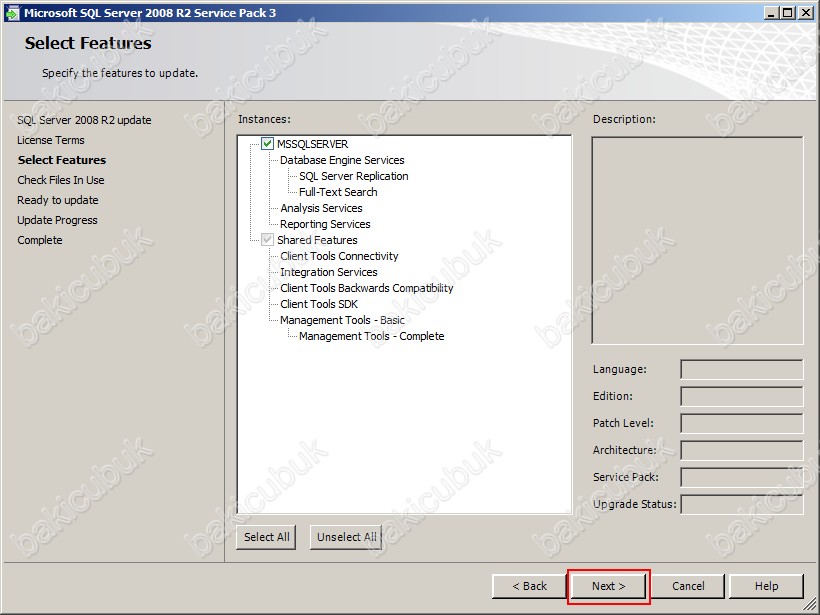
Check Files In Use ekraninda SQL Server 2008 R2 Service Pack 3 kurulum için gerekli kontroller yapılıyor.
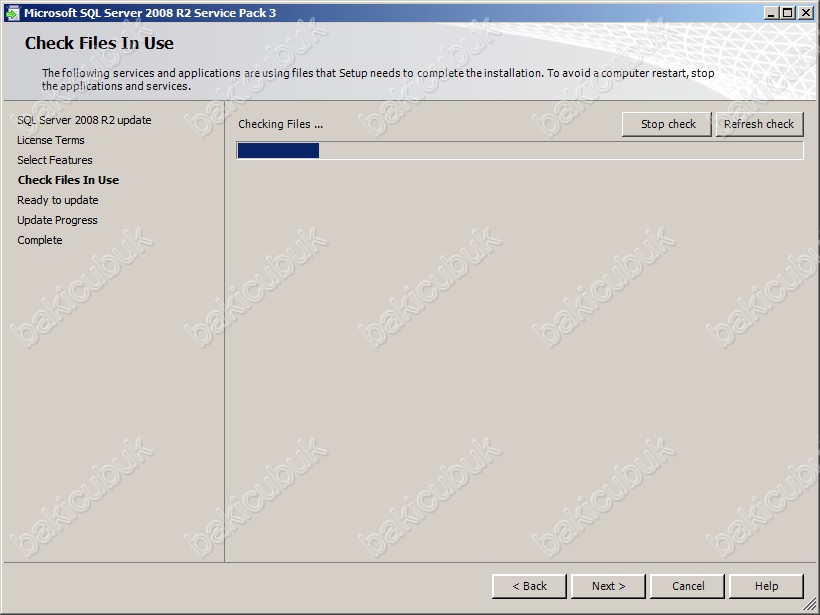
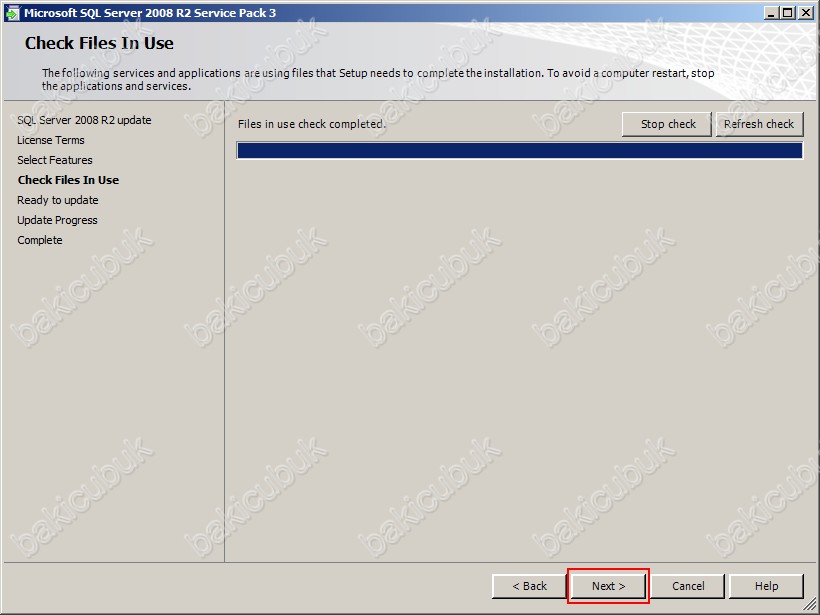
Ready to Update ekraninda SQL Server 2008 R2 Service Pack 3 kurulumu için yapılandırma ilgilisi görüyoruz.
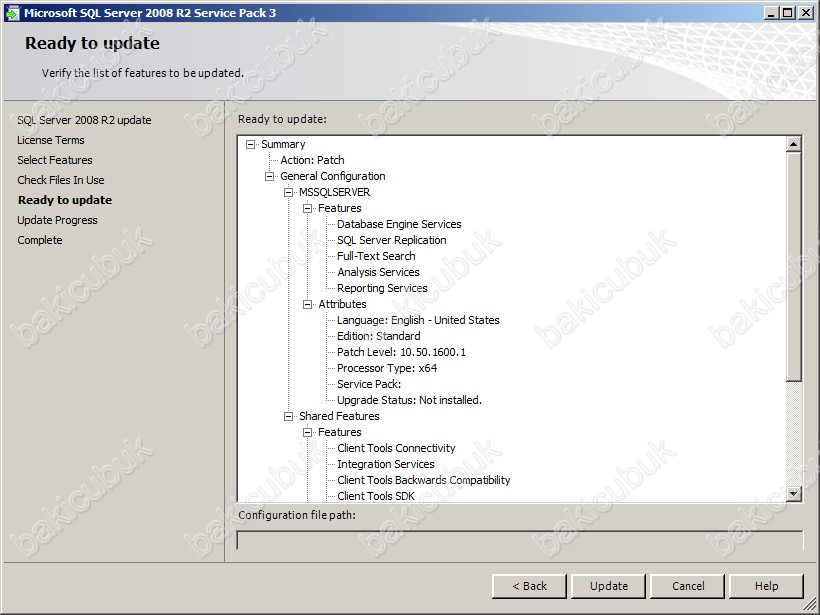
Ready to Update ekraninda SQL Server 2008 R2 Service Pack 3 kurulumu için Update diyerek kurulumu başlatiyoruz.
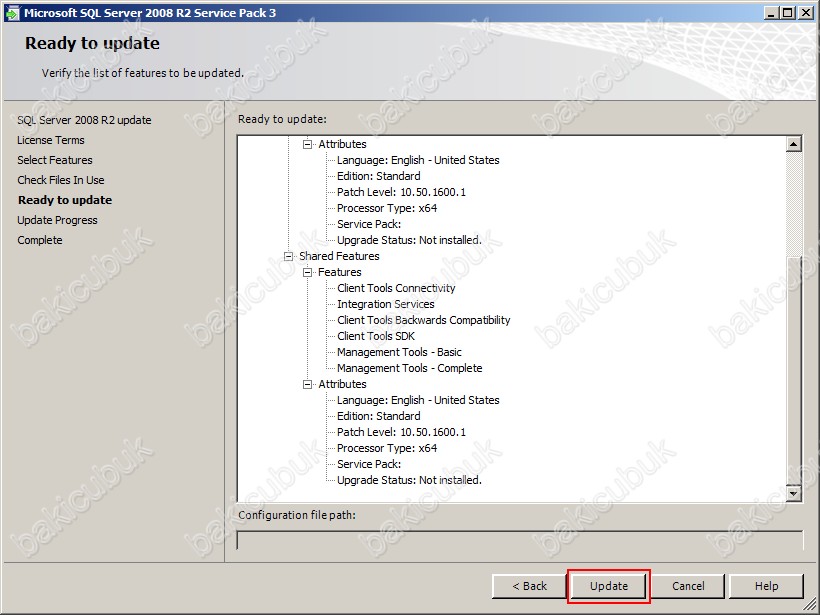
Update Progress ekraninda SQL Server 2008 R2 Service Pack 3 kurulumunun başladiğini görüyoruz.
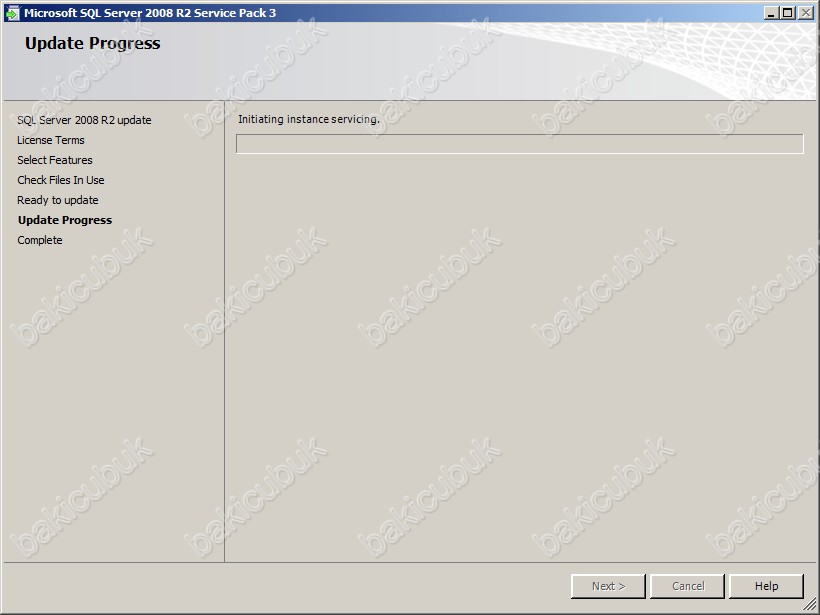
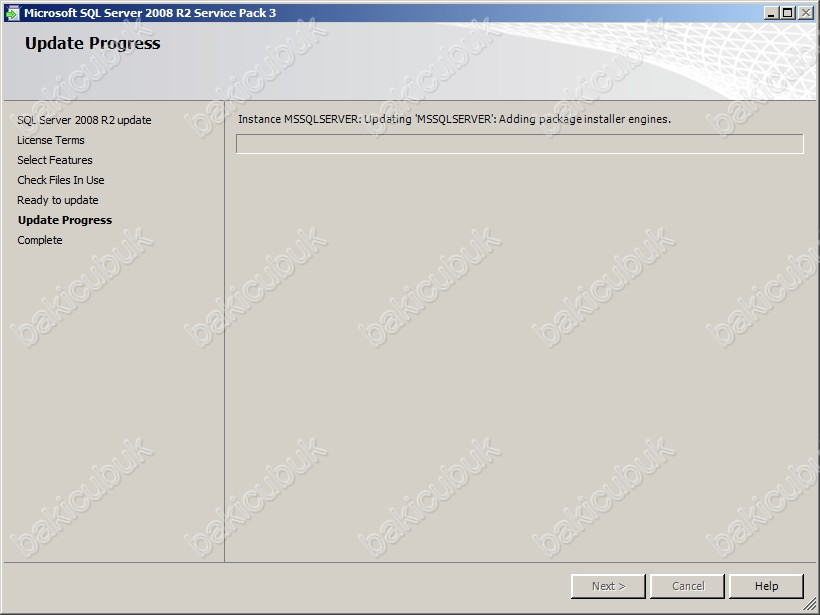
Complete ekraninda SQL Server 2008 R2 Service Pack 3 kurulumun başarili bir şekilde kurulduğunu görüyoruz. Close diyerek Wizard ekranini kapatiyoruz.
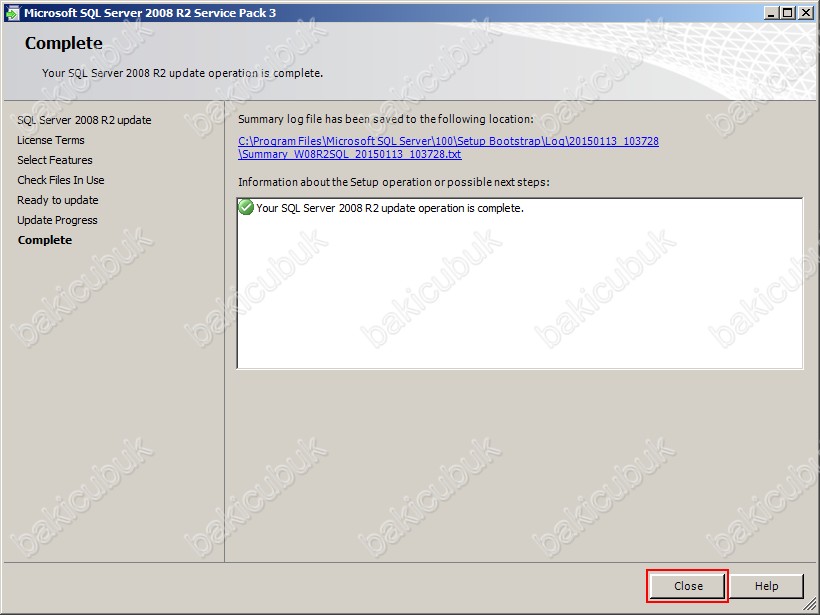
Microsoft SQL Server Managemet Studio konsolununu Service Pack 3 güncelleştirmesinden sonra Help menüsü altindan About sekmesinden kontrol ettiğimizde SQL Server 2008 R2 servislerinin versiyonlarini güncellendiğini görüyoruz.
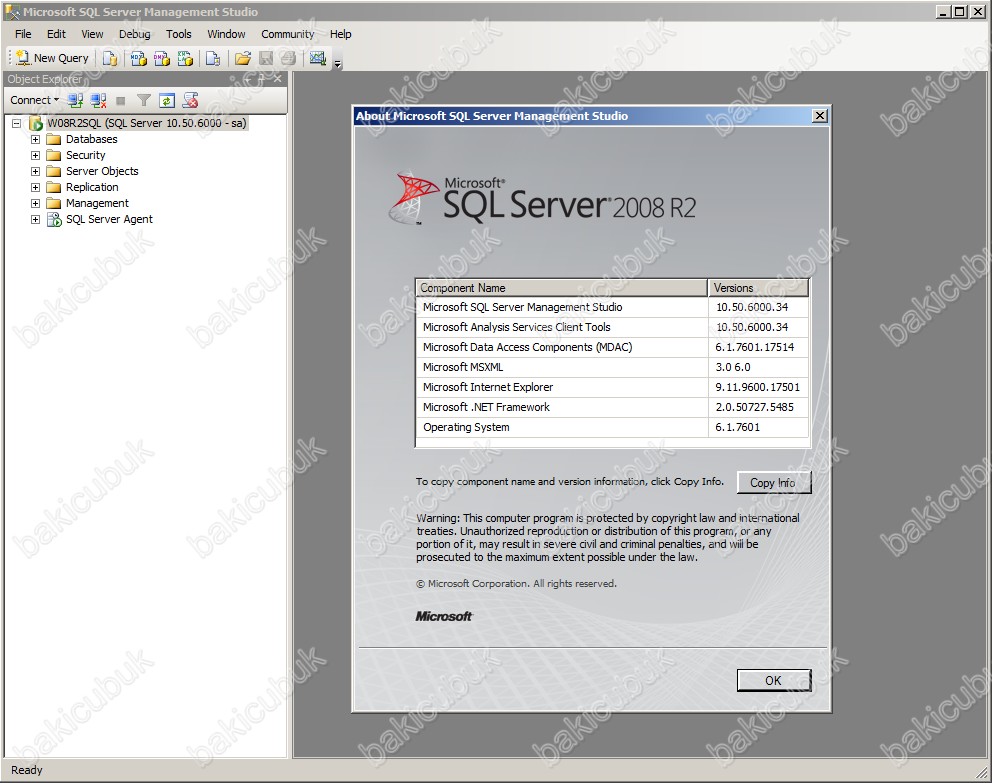
Başka bir yazimizda görüşmek dileğiyle…





